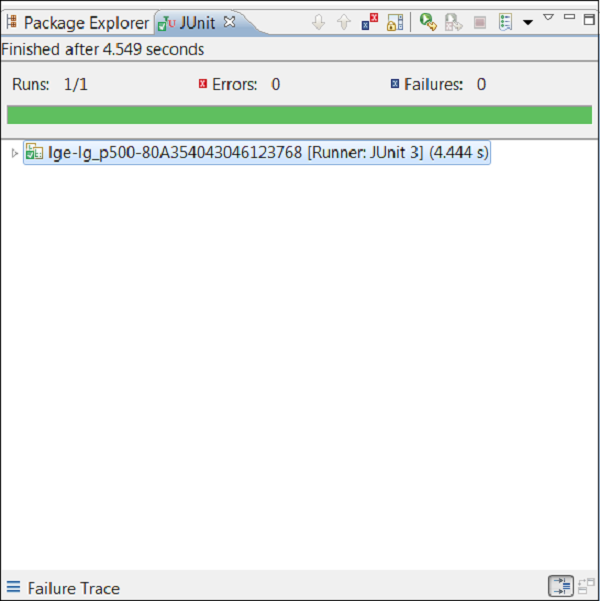मोबाइल टेस्टिंग - रोबोटियम फ्रेमवर्क
रोबोटियम एंड्रॉइड अनुप्रयोगों के लिए स्वचालित ग्रे-बॉक्स परीक्षण मामलों को लिखने के लिए एक खुला-स्रोत परीक्षण ढांचा है। रोबोटियम की सहायता से, टेस्ट केस डेवलपर्स कई एंड्रॉइड गतिविधियों को फैलाते हुए फ़ंक्शन, सिस्टम और स्वीकृति परीक्षण परिदृश्य लिख सकते हैं।
रोबोटियम का उपयोग उन अनुप्रयोगों के परीक्षण के लिए किया जा सकता है जहां स्रोत कोड उपलब्ध है और जहां केवल एपीके फ़ाइल उपलब्ध है।
रोबोटियम के लाभ
लिखने में आसान, छोटा कोड। ठोस परीक्षण मामलों को लिखने के लिए न्यूनतम समय की आवश्यकता होती है।
आप परीक्षण के तहत आवेदन के न्यूनतम ज्ञान के साथ शक्तिशाली परीक्षण मामलों को विकसित कर सकते हैं।
फ्रेमवर्क स्वचालित रूप से कई एंड्रॉइड गतिविधियों को संभालता है। मानक इंस्ट्रूमेंटेशन परीक्षणों की तुलना में परीक्षण के मामलों की पठनीयता में बहुत सुधार हुआ है।
स्वचालित समय और देरी।
वर्तमान गतिविधि का स्वचालित रूप से अनुसरण करता है।
स्वचालित रूप से दृश्य पाता है।
स्वचालित रूप से अपने स्वयं के निर्णय लेता है (उदा: स्क्रॉल करने के लिए कब, आदि)
एंड्रॉयड प्लेटफॉर्म के लिए कोई संशोधन नहीं।
परीक्षण निष्पादन तेज है।
जीयूआई घटकों को रन-टाइम बाइंडिंग के कारण परीक्षण के मामले अधिक मजबूत हैं।
मावेन या चींटी के साथ आसानी से एकीकृत करता है।
रोबोटियम की कमियां
रोबोटियम फ्लैश या वेब घटकों को संभाल नहीं सकता है।
यह एक समय में केवल एक ही एप्लिकेशन को संभालता है।
यह रोबोटियम का उपयोग करके सॉफ्ट कीबोर्ड पर क्लिक करने का अनुकरण नहीं कर सकता (एडिट टेक्स्ट फील्ड में टेक्स्ट दर्ज करने के लिए 'एंटरटेक्स्ट () का उपयोग करने की आवश्यकता है)
रोबोटियम स्टेटस बार नोटिफिकेशन के साथ बातचीत नहीं कर सकता है - अर्थात, अधिसूचना क्षेत्र को नीचे खींचें और एक निर्दिष्ट अधिसूचना पर क्लिक करें।
थोड़ा धीमा हो सकता है, विशेष रूप से पुराने उपकरणों पर चल रहा है।
रोबोटियम का उपयोग कैसे करें
Step 1- रोबोटियम का उपयोग करने के लिए आवश्यक शर्तें जावा एसडीके (न्यूनतम 1.6) है। यदि आपके पास जावा आपके सिस्टम पर स्थापित नहीं है, तो नीचे दिए गए चरणों का पालन करें।
Oracle टेक्नोलॉजी नेटवर्क से JDK और JRE डाउनलोड करें
लाइसेंस समझौते को स्वीकार करें।
JDK और JRE स्थापित करें।
पर्यावरण चर सेट करें जैसा कि नीचे स्क्रीनशॉट में दिखाया गया है।

Step 2- एंड्रॉइड स्टूडियो से एंड्रॉइड स्टूडियो डाउनलोड करें
- एक्स पर डबल क्लिक करें और इंस्टॉलर को चलाएं।
- सभी डिफ़ॉल्ट विकल्पों के साथ जारी रखें।
- ANDROID_HOME सेट करें।
Step 3 - Android छवियों और उपकरणों को स्थापित करें।
- एसडीके प्रबंधक पर क्लिक करें -

आवश्यक पैकेज का चयन करें। उदाहरण के लिए, अगर हम एंड्रॉइड 4.4.2 के लिए एक ऐप बना रहे हैं, तो सुनिश्चित करें कि टूल सेक्शन के तहत निम्नलिखित पैकेज चेक किए गए हैं -
- एंड्रॉइड एसडीके टूल्स 22.6.3 संशोधित करते हैं
- Android प्लेटफ़ॉर्म-टूल 19.0.1 को संशोधित करते हैं
- Android SDK बिल्ड-टूल्स 19.1 रेव
Step 4 - Android वर्चुअल डिवाइस बनाएं।
- Android Studio खोलें और टूलबार में AVD Manager पर क्लिक करें। AVDs हमें अपने Android ऐप्स का परीक्षण करने और चलाने की अनुमति देते हैं।

Nexus5 AVD के लिए निम्नलिखित सेटिंग्स का उपयोग करें -
- डिवाइस - नेक्सस 5 (4.95, 1080 x 1920; xxhdpi)
- लक्ष्य - Google API x86 (Google Inc.) - एपीआई स्तर १ ९
- (सुनिश्चित करें कि आप नाम में Google API के साथ लक्ष्य का चयन करें।)
- CPU - इंटेल एटम (x86)
- Use Host GPU के लिए बॉक्स को चेक करें
- ओके पर क्लिक करें
अब आपको AVD प्रबंधक में बनाए गए AVD को देखना चाहिए, जहां आप इसे शुरू कर सकते हैं, इसे हटा सकते हैं, या दूसरा बना सकते हैं!
Step 5- Robotium जार फ़ाइल डाउनलोड Robotium जार से फ़ाइल RobotiumTech
रोबोटियम के साथ एक ऐप का परीक्षण करें
रोबोटियम के साथ ऐप का परीक्षण करने के लिए, नीचे दिए गए चरणों का पालन करें -
Step 1 - एंड्रॉइड स्टूडियो में "रोबोटियमटेस्ट" नाम से एक परीक्षण परियोजना बनाएं।

जब तक आप मुख्य पृष्ठ तक नहीं पहुँचते तब तक सभी डिफ़ॉल्ट विकल्प चुनें।
Step 2 - प्रोजेक्ट के लिब फ़ोल्डर में रोबोटियम जार फ़ाइल की प्रतिलिपि बनाएँ।
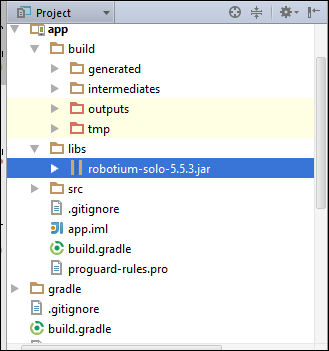
Step 3 - के तहत build.gradle फ़ाइल में निर्भरता जोड़ें src फ़ोल्डर।
androidTestCompile 'com.jayway.android.robotium: रोबोटियम-सोलो-5.5.3'
Step 4 - ग्रेड सिंक करें।

Step 5 - निम्नानुसार टेस्ट क्लास बनाएं -
package com.example;
import com.robotium.solo.Solo;
import android.test.ActivityInstrumentationTestCase2;
import android.widget.EditText;
import android.widget.TextView;
public class MyTestClass extends ActivityInstrumentationTestCase2<TestActivity>{
private Solo solo;
public MyTestClass() {
super(TestActivity.class);
}
public void setUp() throws Exception {
solo = new Solo(getInstrumentation(), getActivity());
}
public void testCase() throws Exception {
String vResult="TestExample";
EditText vEditText = (EditText) solo.getView(R.id.edit1);
solo.clearEditText(vEditText);
solo.enterText(vEditText,"TestExample");
solo.clickOnButton("Submit");
assertTrue(solo.searchText(vResult));
TextView textField = (TextView) solo.getView(R.id.txt1);
//Assert to verify result with visible value
assertEquals(vResult, textField.getText().toString());
}
@Override
public void tearDown() throws Exception {
solo.finishOpenedActivities();
}
}Step 6- सभी परिवर्तन सहेजें। सुनिश्चित करें कि कोई त्रुटि मौजूद नहीं है।
Step 7- अब, परीक्षण मामले को चलाएं। यदि परीक्षण मामला सफल होता है, तो आपको निम्न आउटपुट देखना चाहिए!